Lagoon コンソールの環境設定として、UI のテーマ (Dark / Light) や、データを表示する際のタイムゾーンなどを変更できます。
ユーザーごとに環境設定を行う
Lagoon コンソールにログイン し、サイドバーの → → の順にクリックします。
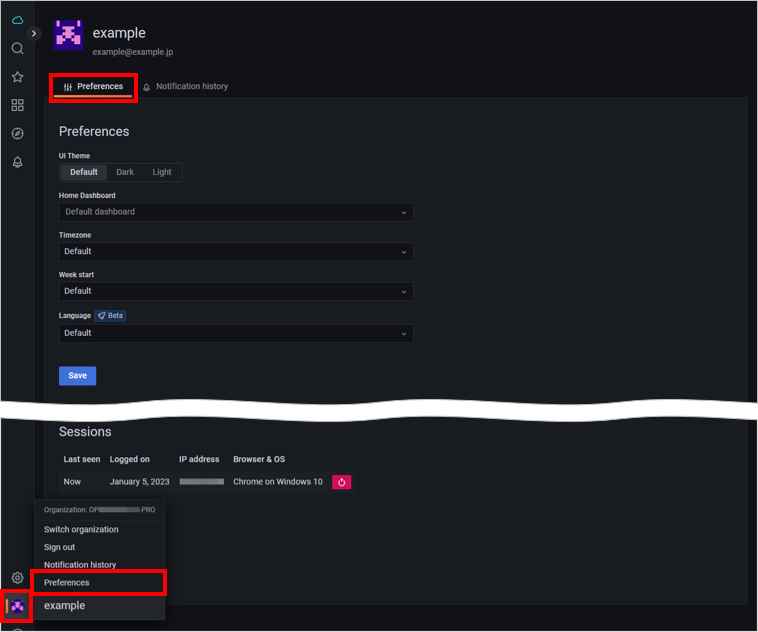
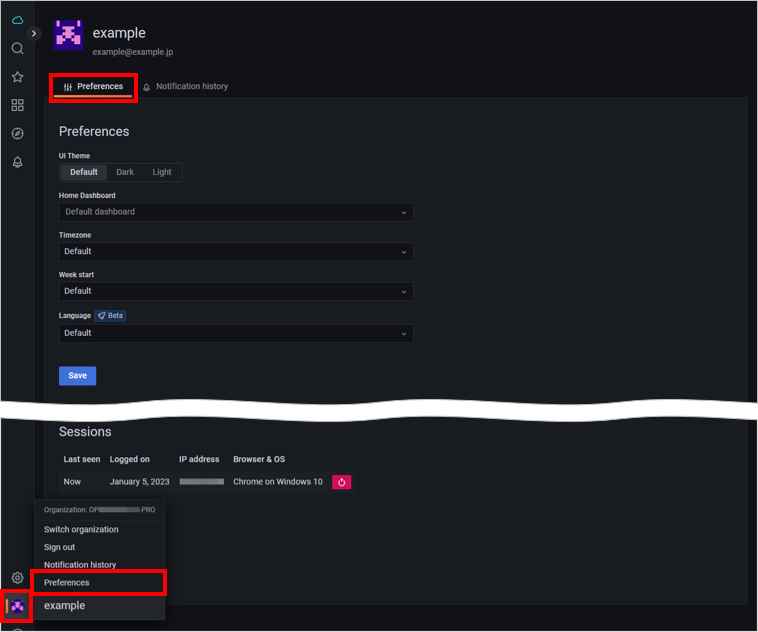
以下の項目を設定します。
項目 説明 表示モード (カラーテーマ) を選択します。
- Default: Lagoon 3 のデフォルト (ダークモード)
- Dark: ダークモード
- Light: ライトモード
作成済みの Dashboard の中から、ホーム画面に表示する Dashboard を選択します。 (*1) データを Panel に表示する際のタイムゾーンを選択します。デフォルトは、ブラウザのタイムゾーンです。 (*1) 週の始まりの曜日を選択します。たとえば、Dashboard で表示する時間範囲を設定する ときに、「This week」や「This week so far」を選択した場合の 1 日目の曜日が変更されます。 表示言語を選択します。 の設定内容を保存します。 Lagoon コンソールにログインした日付がブラウザごとに表示されます。  をクリックすると、Lagoon ユーザーをそのブラウザからログアウトさせられます。
をクリックすると、Lagoon ユーザーをそのブラウザからログアウトさせられます。- (*1) Dashboard ごとに設定することもできます。詳しくは、Dashboard の詳細設定を変更する (Settings) を参照してください。
Team ごとに環境設定を行う
Lagoon コンソールにログイン して、 → → 環境設定を行う Team の順にクリックします。
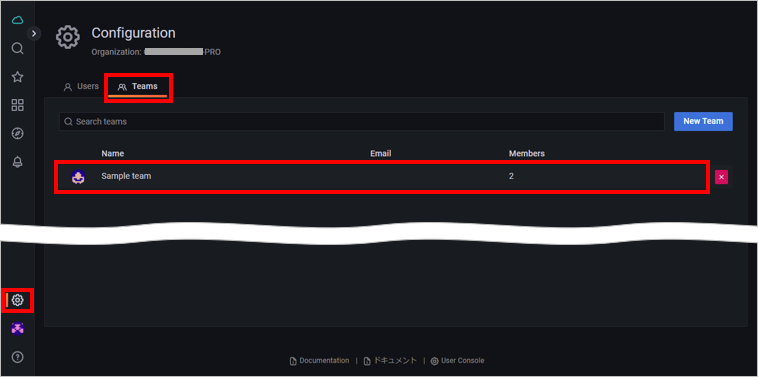
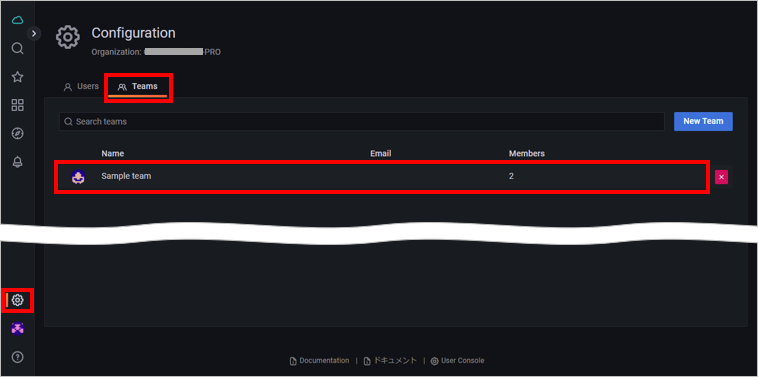
をクリックします。
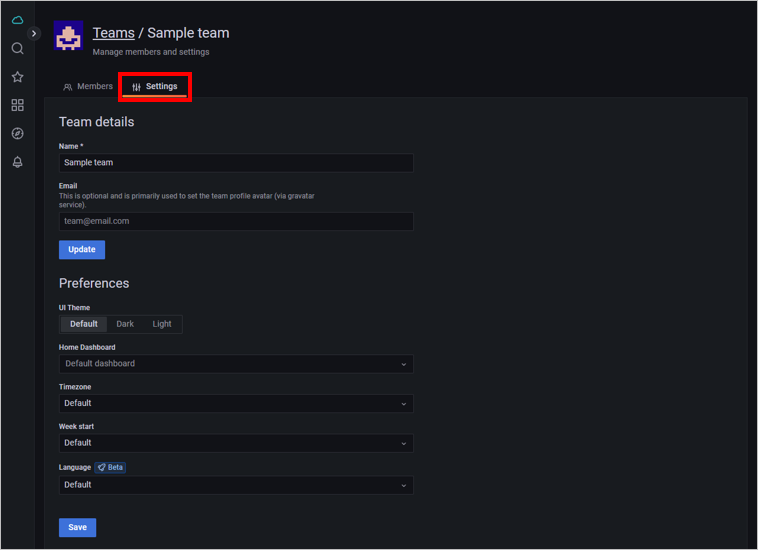
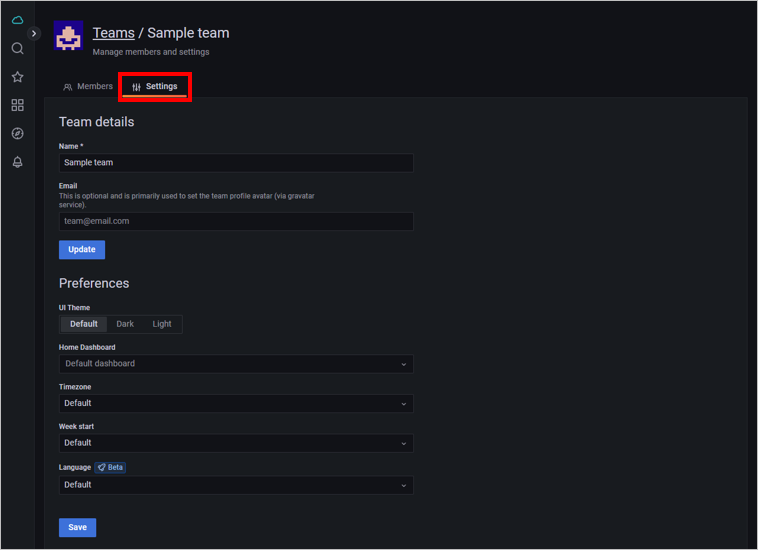
の項目を設定します。
項目については、ユーザーごとに環境設定を行う を参照してください。
- Team ごとに環境設定を行う画面では、 は表示されません。
- 複数の Team に所属するユーザーの場合は、いずれかの Team の環境設定が利用されます。
